Setelah semua pekerjaan selesai pada sistem, pengguna harus mematikan sistem pada akhirnya. Pengguna perlu melakukannya dengan mengklik tombol Start dan kemudian mengklik ikon Power pada menu start dan memilih opsi Shutdown dari sana. Benar?
Anda mungkin bertanya-tanya apakah ada cara lain untuk mematikan sistem? Ya! Ada cara kreatif untuk mematikan sistem menggunakan Slide. Ini dapat dilakukan dengan membuat pintasan di desktop untuk slide ke file pintasan dan menyematkannya ke bilah tugas sehingga bahwa pengguna hanya perlu mengklik pintasan ini di bilah tugas jika mereka ingin mematikan sistem dalam geser yang unik cara.
Pada artikel ini, kami akan menunjukkan kepada Anda bagaimana Anda dapat menambahkan slide ke pintasan shutdown di desktop Windows 11 Anda dan kemudian menyematkannya ke bilah tugas untuk kenyamanan Anda.
Cara Menambahkan Slide ke Shortcut Shutdown di Windows 11
Untuk ini, Anda harus terlebih dahulu membuat pintasan di desktop untuk meluncurkan file yang dapat dieksekusi slidetoshutdown, yang sebenarnya mematikan sistem.
Mari kita lihat bagaimana ini dapat dilakukan dengan menggunakan langkah-langkah yang dijelaskan di bawah ini.
IKLAN
Langkah 1: Buka Desktop Anda dengan menekan Windows+D kunci bersama.
Langkah 2: Selanjutnya klik kanan pada tempat kosong di Desktop dan pilih Baru > Pintasan dari menu konteks seperti yang ditunjukkan di bawah ini.
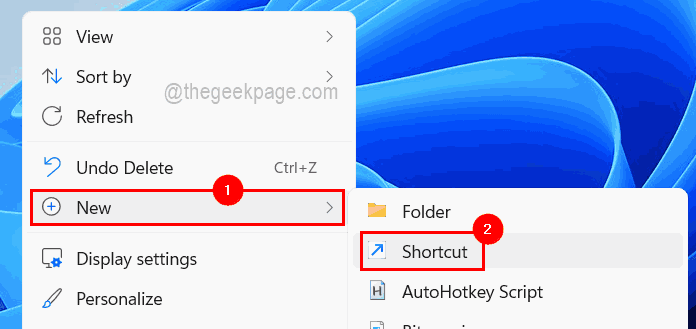
Langkah 3: Sekarang ketik %windir%\System32\SlideToShutDown.exe di Ketik lokasi kotak teks item dan klik Lanjut.
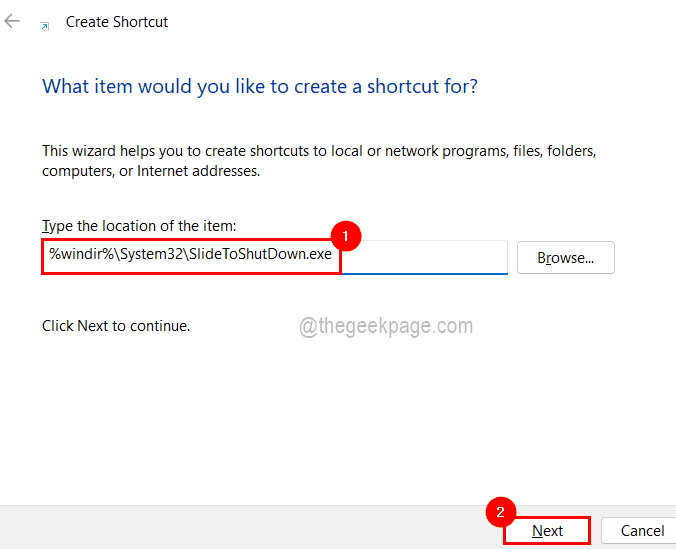
Langkah 4: Berikan nama yang sesuai untuk pintasan ini dan klik Menyelesaikan.
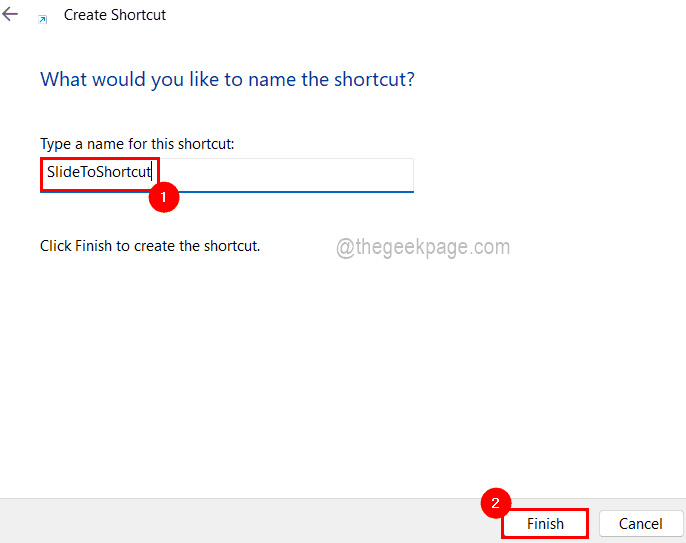
Langkah 5: Setelah Anda berhasil membuat pintasan, klik kanan di jalan pintas dan klik Properti untuk membuka jendela properti.
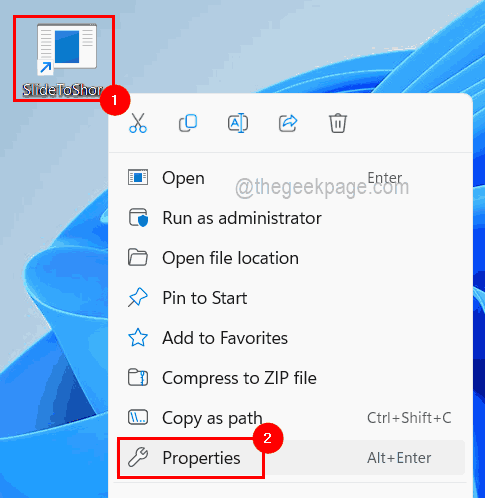
Langkah 6: Di jendela Properties, klik tombol Jalan pintas tab lalu pilih Ubah Ikon di bagian bawah seperti gambar di bawah ini.
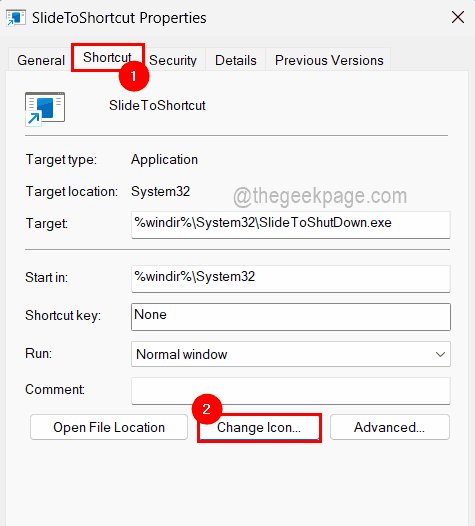
Langkah 7: Klik Oke pada jendela ubah ikon untuk melanjutkan.
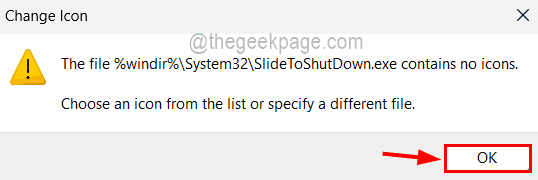
Langkah 8: Di jendela berikutnya, pilih ikon Shutdown, yang ada di sudut kanan bawah daftar dan klik OKE.
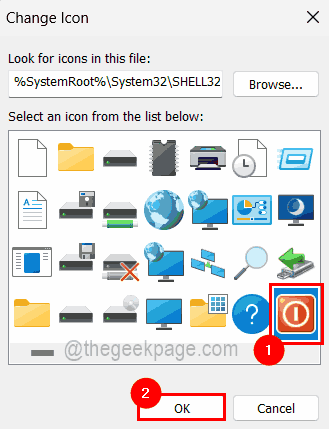
Langkah 9: Sekarang Anda dapat melihat bahwa ikon shutdown telah muncul di jendela Shortcut Properties.
Langkah 10: Klik Berlaku dan Oke.
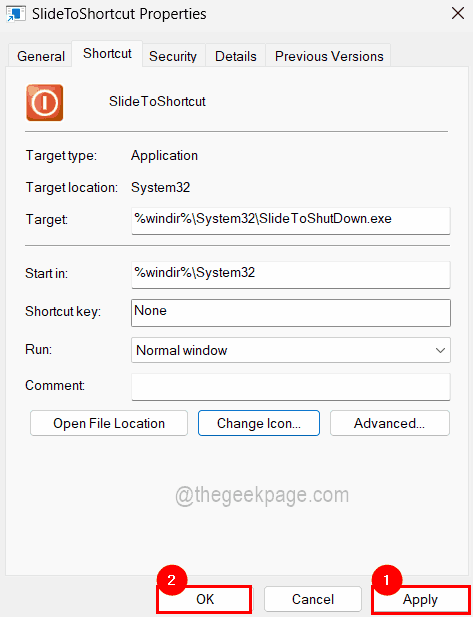
Langkah 11: Untuk menyematkan pintasan, buka pintasan dan klik kanan di atasnya dan pilih Tampilkan lebih banyak opsi dari menu konteks.
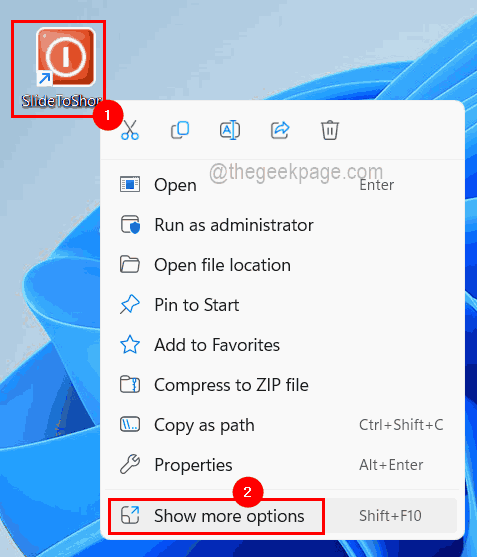
Langkah 12: Kemudian dari daftar tampilkan lebih banyak opsi, klik tombol Sematkan ke bilah tugas opsi seperti yang ditunjukkan pada tangkapan layar di bawah ini.
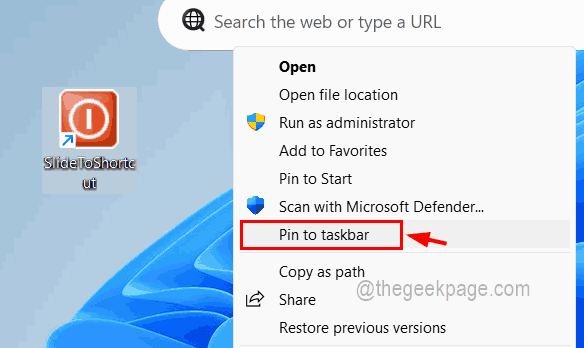
Langkah 13: Sekarang Anda dapat melihat bahwa pintasan slidetoshutdown disematkan ke bilah tugas dan Anda hanya perlu mengkliknya sekali untuk menggeser untuk mematikan sistem.
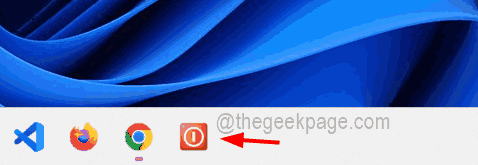
Itu saja!


